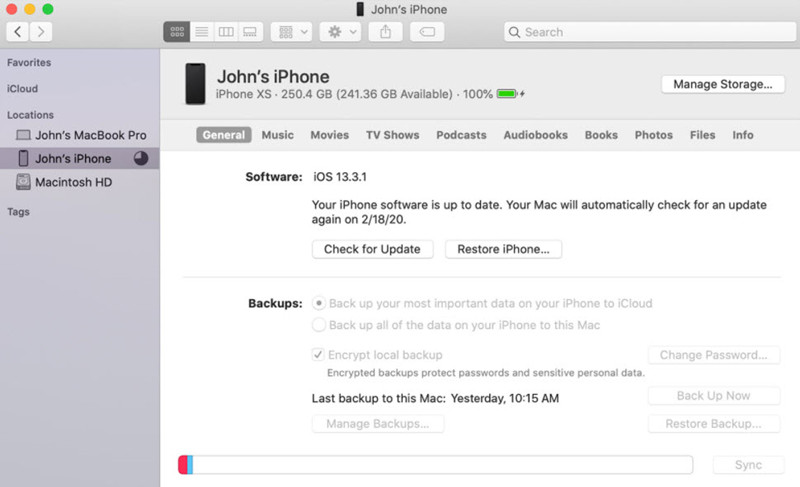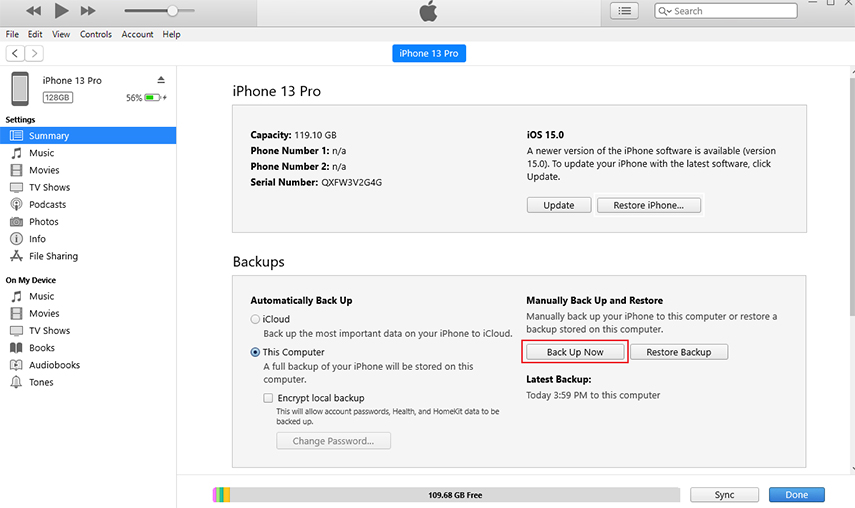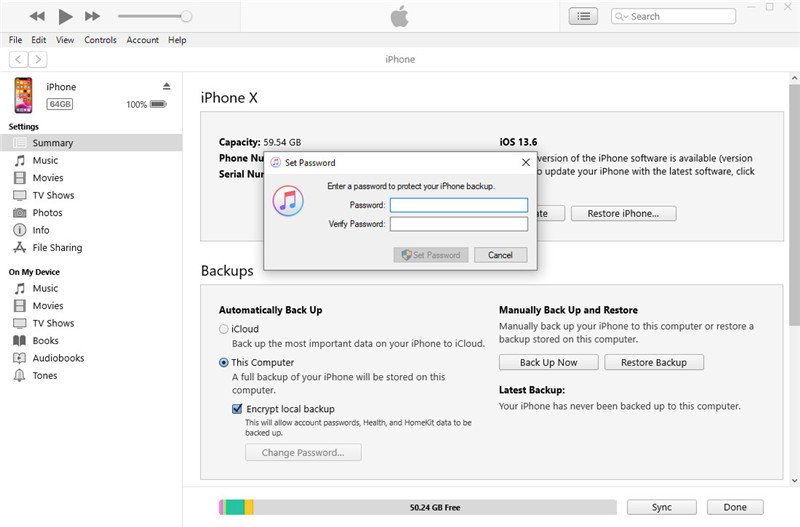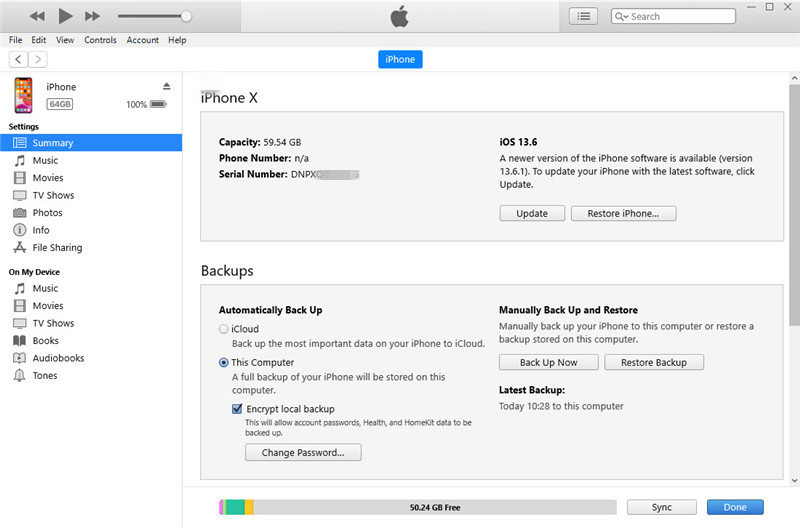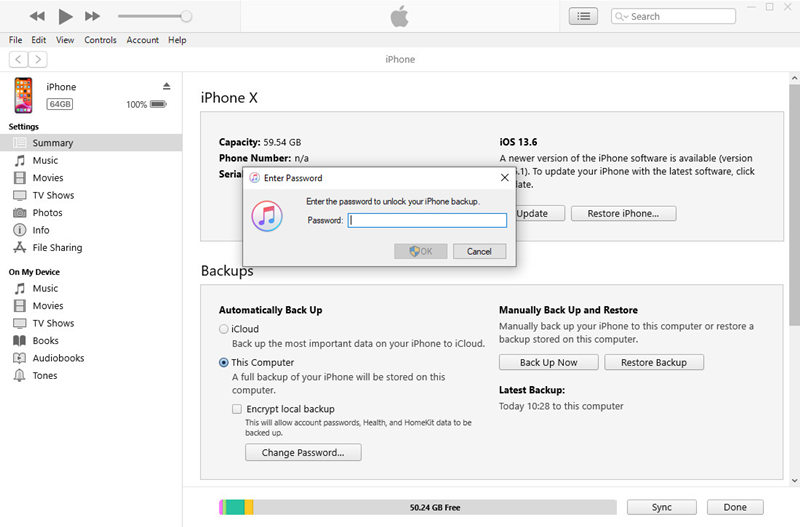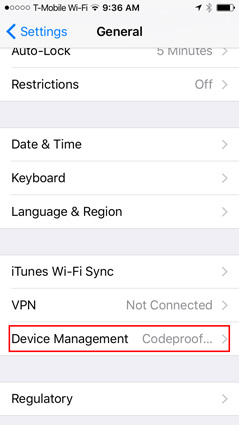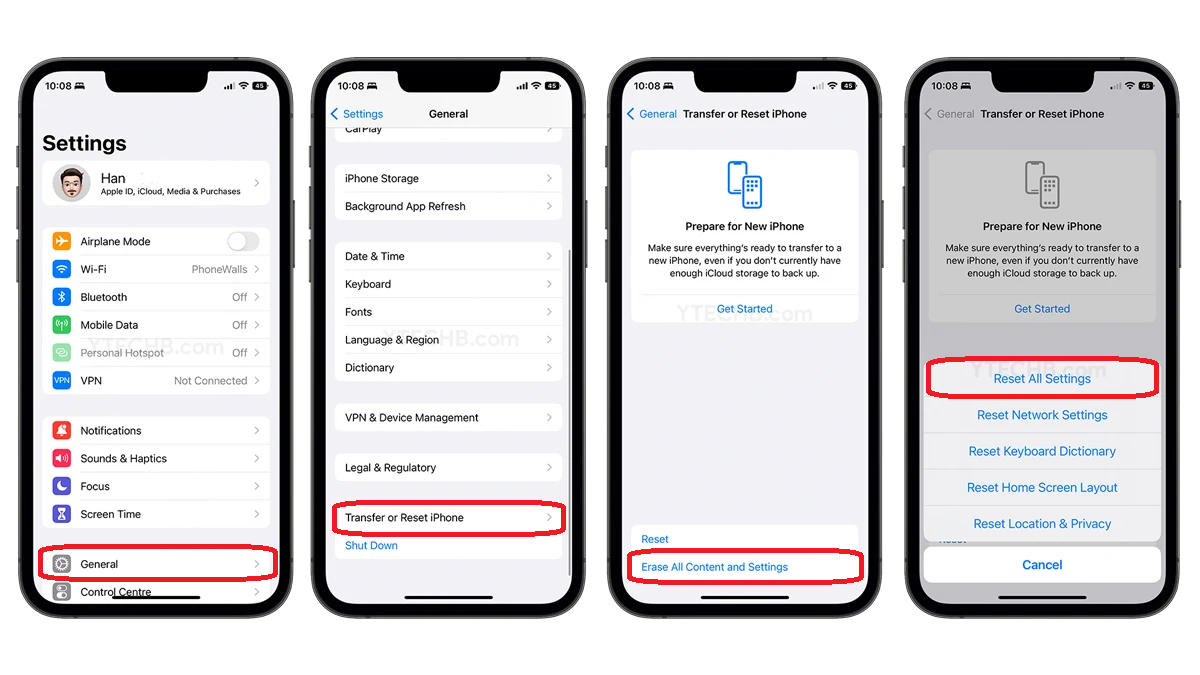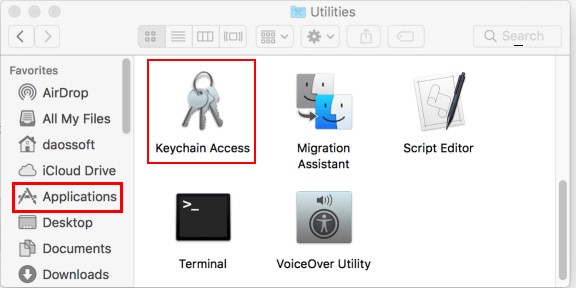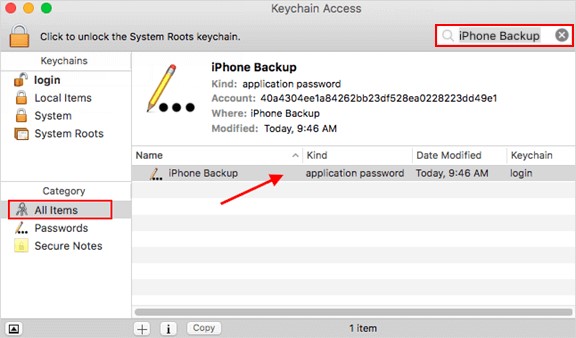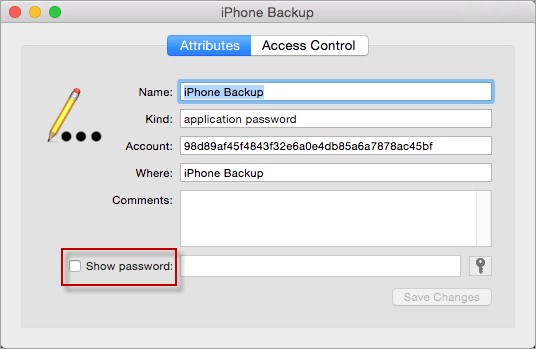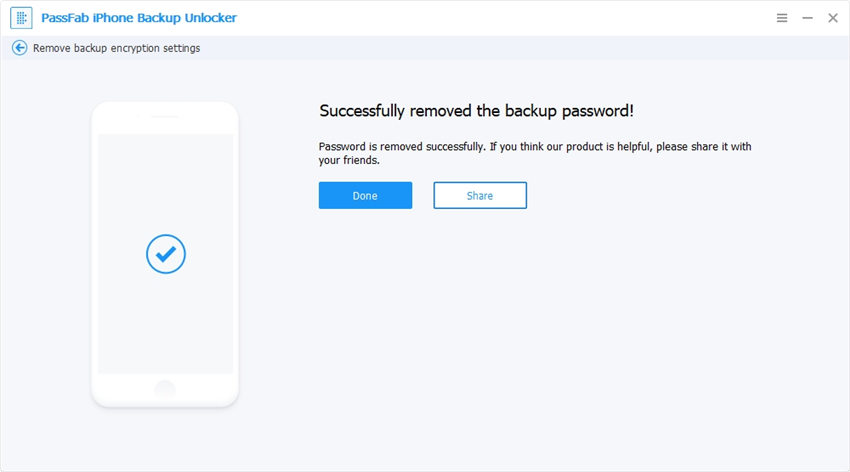„Při pokusu o obnovení ze zálohy se mi rozbil telefon. Výzva „Zadejte heslo pro zálohu iPhonu“…Pokoušel jsem se zrušit zaškrtnutí políčka „Šifrovat místní zálohu“, ale zobrazuje se stejná zpráva a zdá se, že si nepamatuji heslo.“ - od uživatele iPhone.
Pokud máte stejné potíže s šifrováním místní zálohy iTunes, měli byste být na správném místě. Tento článek vám ukáže vše o šifrování místní zálohy iTunes.
- Q1. Co je Encrypt Local Backup na iTunes?
- Q2. Kde je Encrypt Local Backup v iTunes?
- Q3. Jak šifrovat místní zálohu na iTunes?
- Q4. Jak zrušit zaškrtnutí políčka Šifrovat místní zálohu v iTunes?
- Q5. Jak opravit zašedlé šifrování místní zálohy?
- Q6. Jaké je výchozí heslo pro šifrování místní zálohy?
- Q7. Heslo pro šifrování místní zálohy je špatné, jak to opravit?
- Q8. Jak najít heslo pro šifrování místní zálohy?
- Q9. Jak odebrat heslo pro šifrování místní zálohy z iTunes?
Q1. Co je Encrypt Local Backup na iTunes?
Mnoho lidí považuje iTunes za bezplatný nástroj pro zálohování pro iPhone, ale jen málo z nich chápe, co je šifrování místní zálohy. Jednoduše řečeno, normální záloha iTunes zahrnuje obsah vašeho zařízení, zprávy, kontakty, fotografie, aplikace atd., a tyto zálohy nejsou šifrované.
Zatímco šifrovaná místní záloha uzamkne a zakóduje důležité informace ve vašem zařízení a většinou zahrnuje uložená hesla, zdravotní údaje, historii procházení webových stránek, nastavení WiFi a historii hovorů. Pamatujte, že Face ID, Touch ID a přístupové kódy nejsou součástí šifrované zálohy v iTunes.
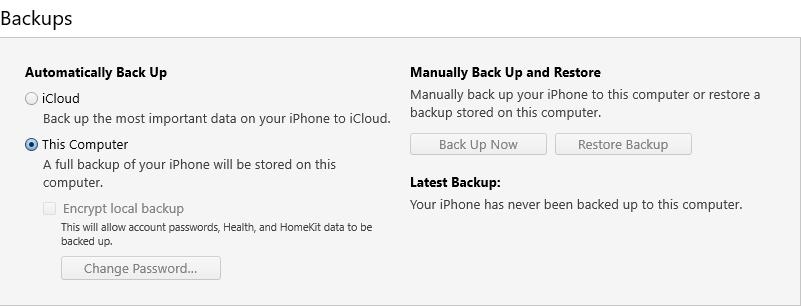
Q2. Kde je Encrypt Local Backup v iTunes?
Pokud máte problém najít šifrovanou místní zálohu v iTunes, měli byste najít odpovědi na svou otázku. Pokud pro zálohování iTunes používáte Mac s macOS 11 a novějším:
- 1. Klikněte na Finder na vašem Macu.
- 2. Přejděte na Obecné > Spravovat zálohy.

- 3. Zobrazí se seznam vašich záloh. Šifrovaná zadní strana by měla mít vedle sebe ikonu zámku.
Pokud používáte Mac s 10.14 nebo starší verzí nebo pokud používáte iTunes na počítači se systémem Windows:
- 1. Spusťte v zařízení iTunes.
- 2. Na liště nabídek klikněte na Upravit > Předvolby.
- 3. Klepněte na Zařízení. Zde uvidíte všechny dostupné zálohy. U šifrovaných záloh najdete ikonu zámku.

Q3. Jak šifrovat místní zálohu na iTunes?
Šifrováním zálohy iPhone jsou vaše data v bezpečí a chráněna, takže pokud chcete vědět, jak šifrovat místní zálohu na iTunes:
- Krok 1: Spusťte iTunes na vašem PC nebo Mac.
- Krok 2: Připojte svůj iPhone nebo iPad k počítači pomocí kabelu USB. Poté se ujistěte, že váš počítač detekuje vaše iDevice.
- Krok 3: Klikněte na kartu Souhrn v iTunes.

- Krok 4: Zaškrtněte políčko Šifrovat místní zálohu.

- Krok 5: Zobrazí se výzva k zadání hesla pro šifrování. Zadejte pro něj své heslo.
Q4. Jak zrušit zaškrtnutí políčka Šifrovat místní zálohu v iTunes?
Některým z vás může připadat nepříjemné zadávat záložní heslo pokaždé, když zálohujete nebo obnovujete ze zálohy, takže je normální nešifrovat zálohy vašeho iPhone. V tomto případě můžete vypnout nebo zrušit zaškrtnutí šifrování místní zálohy:
- Krok 1: Otevřete iTunes v počítači.
- Krok 2: Připojte svůj iPhone/iPad k počítači pomocí kabelu USB a ujistěte se, že je připojen.
- Krok 3: Klikněte na Souhrn. Ujistěte se, že jste vybrali zařízení, pro které chcete zrušit šifrovací zálohu, pokud existuje více zařízení.

- Krok 4: V části Záloha zrušte zaškrtnutí políčka Šifrovat zálohu iPhone.
- Krok 5: Budete požádáni o zadání záložního hesla pro ověření. Zadejte ji a můžete jít.

Poznámka: Pokud jste při tomto kroku zapomněli své záložní heslo, můžete přejít na Q9 a Q10, kde najdete pokyny.
Q5. Jak opravit zašedlé šifrování místní zálohy? Nelze zrušit zaškrtnutí políčka Šifrovat místní zálohu, jak to opravit?
Bylo hlášeno, že Šifrovat místní zálohu je zašedlé a lidé nemohou zrušit zaškrtnutí políčka Šifrovat místní zálohu. Chcete-li tento problém vyřešit:
Metoda 1: Odstraňte profily na iPhone
- Krok 1: Otevřete svůj iPhone nebo iPad a přejděte do aplikace Nastavení.
- Krok 2: Přejděte na Obecné > Profily. Nebo to zde nemůžete najít, přejděte do Správa zařízení.

- Krok 3: Smažte profily.
- Krok 4: Restartujte iPhone a iTunes a znovu se připojte a váš problém by měl být vyřešen.
Metoda 2: Obnovte všechna nastavení pro iPhone
- Krok 1: Odpojte iDevice od počítače a otevřete Nastavení v iDevice.
- Krok 2: Přejděte na Obecné > Obnovit.
- Krok 3: Klikněte na Obnovit všechna nastavení.

- Krok 4: Potvrďte krok a dokončete jej podle všech pokynů.
- Krok 5: Po resetování připojte iDevice k počítači v iTunes a budete moci znovu zrušit zaškrtnutí Šifrovat místní zálohu.
Q6. Jaké je výchozí heslo pro šifrování místní zálohy?
Jaké je výchozí heslo pro šifrovanou zálohu? Než odpovíte na tuto otázku, měli byste se zeptat: existuje výchozí heslo pro šifrování místní zálohy? Ne! Existuje výchozí heslo. Existuje pouze heslo, které jste nastavili při prvním zapnutí šifrovaného zálohování iTunes.
Pokud jste heslo nenastavili, ale iTunes vás stále žádají o heslo, je pravděpodobné, že iTunes z nějakých důvodů použije jedno z následujících hesel:
- Váš přístupový kód iDevice,
- heslo Apple ID,
- heslo účtu iCloud,
- Heslo k emailu,
- Přihlašovací heslo vašeho počítače
Můžete zkusit často používané heslo.
Q7. Heslo pro šifrování místní zálohy je špatné, jak to opravit?
Pokud se zobrazí výzva k zadání nesprávného hesla pro šifrování zálohy, můžete jej opravit pomocí následujících řešení:
Metoda 1: Hádejte podle běžně používaného hesla
Jak již bylo zmíněno, pokud si nepamatujete heslo zálohy iTunes, měli byste nejprve vyzkoušet hesla, která běžně používáte ve svém každodenním životě, jako je přístupový kód iDevice, heslo Apple ID, heslo počítače atd. nefunguje, zkuste další řešení.
Metoda 2: Najděte uložené heslo v Mac Keychain
Je pravděpodobné, že jste se pravděpodobně rozhodli uložit své heslo pro zálohu Encrypt pomocí Keychain, protože Keychain je užitečný nástroj pro ukládání hesel v zařízeních Mac a iOS. Chcete-li zjistit, kde to je, postupujte takto:
- Krok 1: Na Macu otevřete Finder.
- Krok 2: Přejděte do části Aplikace > Nástroje.
- Krok 3: Klepnutím na Keychain Access jej spustíte.

- Krok 4: Najděte iPhone Backup Keychain ze seznamu rolováním dolů nebo hledáním. Pro přístup klikněte na iPhone Backup.

- Krok 5: V novém podokně zaškrtněte Zobrazit heslo v části Atributy, poté si můžete prohlédnout záložní heslo pro iTunes.

Pokud bohužel heslo zálohy Encrypt nebylo uloženo Keychainem, nemějte obavy. Můžete zkusit další část pro jiné řešení.
Q8. Jak najít heslo pro šifrování místní zálohy?
Existuje další způsob, jak zjistit heslo pro šifrování místní zálohy. Mnoho uživatelů to zkusilo a funguje to jako kouzlo! PassFab iPhone Backup Unlocker se zabývá všemi situacemi, kdy je heslo pro zálohování iTunes a kde je vyžadováno heslo iTunes Encrypt Local Backup. To znamená, že je velmi pravděpodobné, že heslo pro zálohu Encrypt Local získáte pomocí několika kliknutí.
Jak najít šifrované heslo pro místní zálohu pomocí PassFab iPhone Backup Unlocker:
- Krok 1: Pokud jste aplikaci v počítači neměli, stáhněte si a nainstalujte PassFab iPhone Backup Unlocker do svého Windows nebo Mac.
- Krok 2: Spusťte aplikaci a klikněte na Retrieve iTunes Backup Password.

- Krok 3: Po chvíli uvidíte seznam všech detekovaných záloh ve vašem počítači. Pokud se jedná o šifrovanou zálohu, je u ní ikona zámku.

- Krok 4: Klikněte na požadovanou šifrovanou zálohu a klikněte na Další.
- Krok 5: Vyberte režim útoku k dešifrování. K dispozici jsou tři režimy: Slovníkový útok, Brute-force s maskovacím útokem a Brute-force Attack. Můžete také nakonfigurovat nastavení pro každý režim.

- Krok 6: Poté program začne dešifrovat podle zvoleného režimu útoku. Může to trvat několik minut.
- Krok 7: Po dokončení se zobrazí nové pole s heslem pro šifrování zálohy.

Gratuluji! Nyní zkopírujte heslo a podaří se vám problém vyřešit.
Q9. Jak odebrat heslo pro šifrování místní zálohy z iTunes?
Pokud zjistíte, že šifrování místní zálohy je problematické, můžete odstranit heslo šifrování místní zálohy z iTunes. Ruční provedení kroků může nějakou dobu trvat, takže doporučeným způsobem je provést to automaticky pomocí PassFab iPhone Backup Unlocker.
- Krok 1: Stáhněte a nainstalujte PassFab iPhone Backup Unlocker do počítače. Pokud jste to již udělali, přejděte k dalšímu kroku.
- Krok 2: Spusťte program a klikněte na Odebrat nastavení šifrování zálohy.

- Krok 3: Připojte své iDevice k počítači, aby jej software mohl detekovat.

- Krok 4: Software začne pracovat. Jen trpělivě čekejte.
- Krok 5: Po dokončení se zobrazí „Úspěšně odstraněno záložní heslo!“.

Nyní již nejsou v záloze iTunes žádná nastavení zálohování šifrování.
Abych to shrnul
Je to tady. Tento článek odpovídá na všechny často kladené otázky k iTunes Encrypt Local Backup, včetně toho, co je Encrypt Local Backup, jak jej vypnout, jak najít heslo pro šifrování zálohy iTunes a jak odstranit nastavení šifrování. Kromě toho také doporučujeme skvělý nástroj - PassFab iPhone Backup Unlocker , takže se můžete bez problémů vypořádat s nastavením šifrování místní zálohy a heslem zálohování.